近期有很多小伙伴咨询小编AutoCAD 2007怎么设置背景颜色,接下来就让我们一起学习一下AutoCAD 2007设置背景颜色的方法吧,希望可以帮助到大家。
AutoCAD 2007怎么设置背景颜色?AutoCAD 2007设置背景颜色的方法
1、打击打开AutoCAD 2007,出现绘图界面(如下图所示)。

2、在绘图界面单击鼠标右键,单击“选项”,出现选线会话框,单击“显示”(如下图所示)。
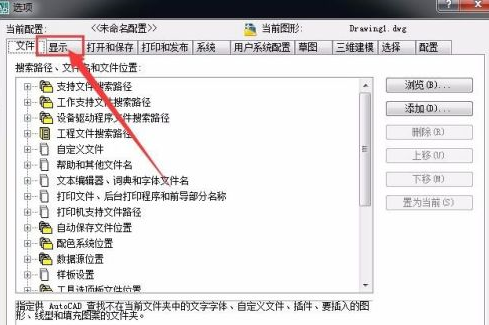
3、单击“颜色”,进行下一步(如下图所示)。
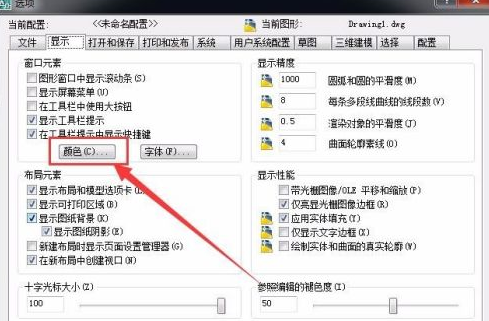
4、选择“统一背景”,单击选择“蓝色”,这是左下角预览框就会变蓝(如下图所示)。

5、单击“应用并关闭”,进行下一步(如下图所示)。
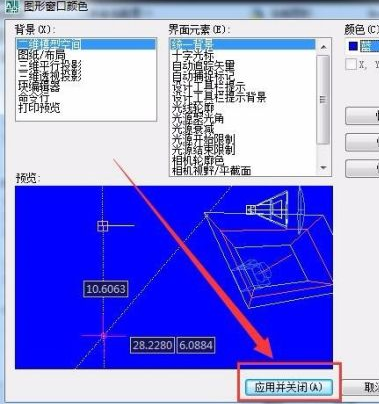
6、先单击“应用”,再单击“确定”,进行下一步(如下图所示)。
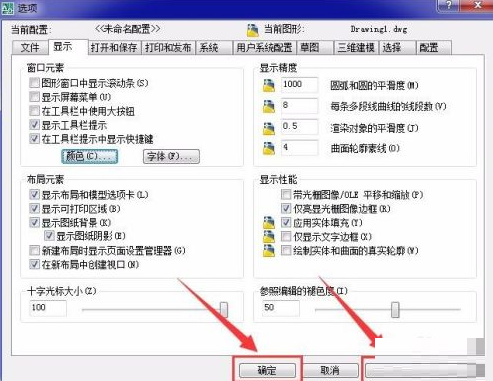
7、这是就会返回到绘图界面,这时就可以看到绘图界面被修改成了蓝色,大家可以根据的使用习惯选择不同的背景(如下图所示)。
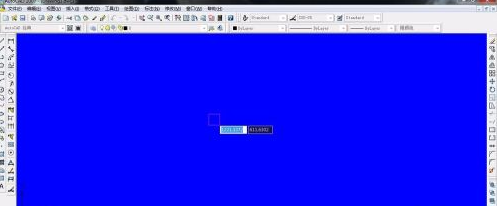
上面就是小编为大家带来的AutoCAD 2007怎么设置背景颜色的全部内容,更多精彩教程尽在华军下载。










